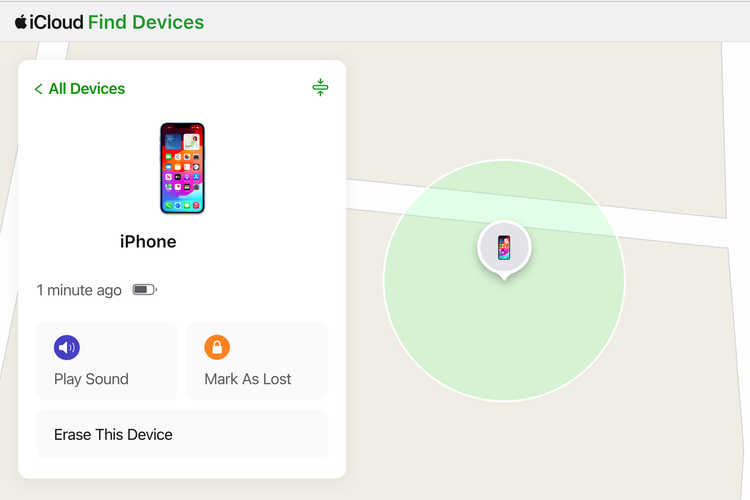
Foto: Kompas Tekno
Teknologi.id – Sebagai pengguna, tentu tidak ada salahnya jika mengetahui tips and trick terkait ponsel yang dimilikinya. Sebab, terkadang tips tersebut akan sangat bermanfaat ketika kita sedang mengalami kendala tidak terduga. Pada kali ini, akan dibahas mengenai salah satu tips untuk pengguna iPhone ketika kehilangan ponselnya.
Seperti diketahui, seluruh rangkaian produk Apple telah dilengkapi oleh layanan Find My yang dapat mendeteksi atau melacak keberadaan perangkat pengguna ketika hilang atau dicuri. Dengan demikian, pengguna iPhone juga perlu tahu bahwa terdapat cara yang bisa memudahkan pengguna untuk melacak ponsel tersebut jika hilang, yakni dengan membunyikan iPhone dari jauh.
Untuk memutar bunyi pada iPhone, sebenarnya juga merupakan bagian dari fitur yang ada di layanan Find My. Layanan itu sendiri juga dinilai sudah cukup canggih karena pergerakan iPhone yang dilacak dilakukan secara real-time. Tentunya, apabila iPhone dalam kondisi menyala dan terhubung oleh internet.
Baca Juga: Revolusi dalam Pengembangan Game, AI Ciptakan Game Sendiri bernama 'Angry Pumpkins'
Adapun dengan mengaktifkan fitur putar bunyi iPhone di Find My, pengguna akan mendengar bunyi iPhone yang memudahkan pencarian ketika hilang. Berikut merupakan panduan lengkap untuk menyalakan fitur bunyi iPhone dari jauh lewat Find My.
Cara Mengaktikfkan Fitur Putar Bunyi iPhone
Agar iPhone dapat mengeluarkan bunyi ketika hilang atau dicuri, sebenarnya cukup sederhana. Namun, tentu saja, pengguna iPhone tersebut harus mengakses Find My terlebih dahulu. Find My sendiri, dapat diakses lewat situs iCloud.com dan ini cara selengkapnya:
- Ketika anda kehilangan iPhone, anda dapat langsung mengakses Find My dengan berkunjung ke sistus www.icloud.com atau lewat perangkat lain. Kemudian, lakukan login dengan memasukkan Apple ID pada iPhone yang hilang.
- Setelahnya, anda bisa memilih opsi “Lacak” atau “Find My” dan akan menampilkan peta.
- Lalu, pilih perangkat iPhone yang hilang dan peta akan menunjukkan lokasi keberadaan iPhone.
- Selanjutnya, klik pilhan “Play Sound” dan iPhone yang hilang akan mengeluarkan suara.
Sebagai informasi, fitur putar bunyi yang ada di layanan Find My ini, tidak hanya berlaku untuk perangkat iPhone saja. Akan tetapi, fitur ini dapat digunakan ke seluruh perangkat ekosistem Apple anda, termasuk iPad, iPod touch, Mac, Apple Watch, hingga AirPods.
Baca Juga: Elon Musk Prediksi AI akan Ambil Alih Pekerjaan dan Manusia Kerja Jika Mau
Cara Menonaktifkan Fitur Putar Bunyi di Perangkat Apple
Setelah mengetahui cara menyalakannya dan perangkatnya sudah ditemukan. Anda juga bisa mematikan bunyi sebelum berhenti secara otomatis. Adapun cara ini berbeda-beda di setiap perangkat, berikut langkah selengkapnya yang dikutip dari situs resmi Apple:
- iPhone, iPad, atau iPod touch: Tekan tombol volume atau power, atau alihkan ke tombol Dering/Hening. Apabila perangkat terkunci, dapat menggeser layar agar peringatan lacak ditutup. Sebaliknya, jika perangkat dalam keadaan tidak terkunci, anda cukup klik OKE paa peringatan Lacak.
- Mac: Tekan OKE di peringatan Lacak.
- Apple Watch: Klik Tutup pada peringatan Lacak atau tekan tombol disamping.
- AirPods: Untuk AirPods, bisa dimasukkan ke dalam casing dan tutup penutup AirPods. Anda juga bisa menonaktifkan suara dengan klik opsi Berhenti Memutar di Cari Perangkat di situs iCloud.com
Itulah sebuah tips untuk membunyikan iPhone dan perangkat Apple lainnya yang hilang. Fitur ini sangat berguna untuk melacak keberadaan perangkat yang hilang. Namun, fitur ini akan mengeluarkan bunyi apabila perangkat yang hilang terhubung dengan jaringan internet.
Perangkat akan memutar bunyi beberapa saat dan volumenya akan semakin membesar secara bertahap. Kemudian, perangkat juga akan berbunyi selama 2 menit. Kendati demikian, jika perangkat dalam kondisi offline, perangkat akan memutar bunyi setelah kembali terhubung ke jaringan WiFi atau internet lainnya.
Baca Berita dan Artikel yang lain di Google News.
(NRA)